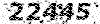ثبت آنلاین هاست و دامنه
ثبت آنلاین هاست و دامنه کمتر از 60 ثانیهثبت آنلاین هاست و دامنه
ثبت آنلاین هاست و دامنه کمتر از 60 ثانیهنصب گام به گام SQL Server 2008
نصب گام به گام SQL Server 2008
نیازمندیهای پیش از نصب
Visual Studio 2008 Service pack 1
Framework 3.5 Service pack 1
SQL Server 2008 ( Enterprise Edition )
پیش از نصب SQL Server 2008 باید Service pack 1 را برای Visual Studio 2008 و البته Framework 3.5 نصب کنید .
پس از نصب می توانید هر دو Service pack می توانید برای نصب SQL Server 2008 اقدام کنید – اگر قبل از نصب این دو سرویس پک – اقدام به نصب SQL Server 2008 کنید ، برنامه نصب SQL Server به شما پیغام می دهد که اول باید این سرویس پک را برای framework 3.5 و visual studio نصب کنید . البته در نسخه ای از SQL Server 2008 که من از آن استفاده می کردم ( نسخه Enterprise ) خود برنامه نصب کننده SQL Server فایل Framework3.5 Service pack 1 را داشت و من ا استفاده از همان برنامه اقدام به نصب کردم . ( لینک سرویس پک ۱ ویژوال استودیو ۲۰۰۸ را بالا گذاشتم )
نکته : نصب سرویس پک ۱ برای ویژوال استودیو – در سیستمی که من از آن استفاده می کردم ، حدود چهل – پنجاه دقیقه طول کشید، بنابراین بهتر است در طول نصب به فکر انجام دادن کار دیگری باشید که وقت شما از دست نرود .
یادآوری : در طول نصب سرویس پک ۱ برای ویژوال استودیو – بغیر از گزینه Next و تاییدیه نصب ، هیچ سوال دیگری از کاربر پرسیده نمی شود . پس با خیال راحت به انجام کارهای دیگر مبادرت بورزید . و در انتها فقط یک دکمه Finish و البته یک Restart پس از نصب لازم است .
هنگام نصب SQL Server 2008 اگر مورد دیگری باشد که برای نصب ، لازم باشد ، برنامه نصب کننده به شما پیغام داده و آن را برای شما نصب می کند ،برای مثال در سیستمی که من اقدام به نصب کردم احتیاج به بروزرسانی در Windows Installer بود که خود Installer برنامه آن را برای من نصب کرد و پس از آن – یکبار احتیاج به Reboot سیستم بود . که سیستم را شخصا reboot کردم .
فرآیند نصب نکته خیلی خاصی ندارد و فقط کمی تغییر کرده . وقتی صفحه اول نصب باز میشود باید از بخش Installation بر روی New SQL Server stand-alone installation or add features to an existing Installation را انتخاب کرد . سایر گزینهها مربوط به Cluster هست که تقریبا توی ایران هیچ کسی باهاش کار نداره ( احتمالا یکی دو تا شرکت که data center یا همچین چیزی دارن نیاز به یک همچین چیزی پیدا می کنن – البته مبحث clustering ، از نکات خیلی جالبه که در آینده به معرفی اون هم خواهیم پرداخت )
بعد از این که روی لینک بالا کلیک کردید ، برنامه نصب کننده یک بررسی می کنه و از سیستم شما یک گزارش تهیه می کنه که شما چه چیزهایی رو آماده کردید و چه چیزهایی هنوز آماده نیست . به عبارت دیگر در یک لیست موارد مورد نیاز نصب و میزان آمادگی اونها به شما نشان داده میشود .
بعد از اون باید شماره سریال SQL Server رو وارد کنید .
مرحله بعدی موافقت با License Agreement برنامه است که توی ایران شده کلیک کردن و تیک زدن یک چک باکس مزاحم . پس بدون اینکه وقتتون رو تلف کنید و یک کلمه از اون رو بخونید روی چک باکس یک تیک بزنید و روی next کلیک کنید .
بعد از این کار برنامه نصب کننده ، یکسری فایل ( Setup Support Files ) رو روی سیستم شما نصب می کنه ، که اصلا چیز مهمی نیست و بعد از اون یک گزارش به شما نشون میده از وضعیت سیستم شما قبل از نصب که اگر مشکلی دارید برطرف کنید تا برنامه SQL Server 2008 به خوبی نصب بشه .
قدم بعدی انتخاب مواردی هست که شما به اون احتیاج دارید ، مثل Reporting Service و غیره ( من همه موارد رو انتخاب کردم )
مورد بعدی که بسیار مهم هست انتخاب SQL Server Instance Name هست که شما بعدا در برنامه ها با اون کار می کنید . من در این مورد نام Instance رو عوض نکردم ، ولی مسیر اون رو از درایو C که محل نصب بود به درایو D تغییر دادم ، این کار باعث میشه که با بزرگ شدن Database ها درایو C پر نشه و سیستم با مشکل روبرو نشه
پس از اون گزارشی از محل نصب engine و محل ذخیره سازی databaseهای SQL Server به شما نشون داده میشه .
قدم بعدی مشخص کردن Service Account که بخش بسیار مهمی هنگام نصب هست ( البته متاسفانه از این بخش مهم نتونستم عسی بگیرم (چون فراموش کردم )) در این بخش باید برای همه سرویس های SQLServer یک کاربر پیش فرض انتخاب کنید که این کاربر می تونه متفاوت باشه ( در حالت عادی و وقتی این بخش روبروی شما قرار میگیره یکی از سرویس ها دارای کاربری با نام : NT AUTHORITY\NetworkService هست ، از اونجا که این بخش خیلی حساسه و من قبلا یکبار این کاربرها رو با نام کاربری خودم ادامه داده بودم و به مشکل خوردم اینبار به توصیه یکی از دوستان (افشار محبی) از همین کاربر پیش فرض برای همه سرویس ها استفاده کردم یعنی اسم کاربر NT AUTHORITY\NetworkService رو که در یکی از سرویسها استفاده شده بود کپی کردم و در سایر گزینه ها paste کردم . و از اونجا که پس از نصب به مشکلی در استفاده برنخوردم توصیه میکنم شما هم هنگام نصب از همین کاربر استفاده کنید .
tab دیگر در این بخش ، تعیین کننده collation هست که به ازای ایجاد هر database ، تغییرات زبان رو ( که البته شامل فارسی نمیشه ) روی اون database اعمال میکنه . -( احتمالا در آینده ای نه چندان نزدیک یک مطلب راجع به collation هم بنویسم )
قدم بعدی که یکی از مهمترین مراحل نصب هست ، انتخاب نوع ورود به sql server هست ( که البته معمولا روی mixed mode تعیین میشه ) بر روی ۲ کادر password باید کلمه عبور user sa رو بنویسید و این کلمه عبور هیچ ربطی به لیست کاربرانی که پایین به عنوان Administrator های sql server اضافه می کنید نداره ( شما می تونید تعداد زیادی از کاربران رو به عنوان مدیر sql server انتخاب کنید )
توجه داشته باشید که انتخاب حداقل یک مدیر الزامی است . و اگر نوع کارکرد رو Mixed mode بزارید حتما باید یک password برای کاربر sa تعیین کنید وگرنه برنامه نصب اجازه ادامه کار رو نمیده .
در بخش بعدی اگر Analysis Services رو هنگام نصب ، انتخاب کرده باشید باید کاربر Administrator اون بخش رو هم مشخص کنید . ( شما می تونید کاربری متفاوت از کاربر مدیر Database Engine انتخاب کنید ، ولی من یک کاربر مشابه ( Administrator سیستمی که SQL Server روی اون نصب شده بود رو ) به عنوان مدیر بخشهای مختلف انتخاب کردم .
قدم بعدی انتخاب Mode به کارگیری SQL Server 2008 هست که آیا بصورت تکی استفاده می شود و یا در کنار Sharepoint و … ( من حالت پیش فرض یعنی native رو انتخاب کردم چون از Sharepoint استفاده نمی کردم )
در مرحله بعدی اگر می خواهید از مراحل نصب یک گزارش به مایکروسافت بفرستید تیکهای مربوطه را علامت گذاری کنید ( خود نم همیشه این تیکهای بی اهمیت را میگذارم و مطمئنم در صورت بروز خطا ، گذاشتن این تیکها به نفع من خواهد بود )
نهایتا یک گزارش از تمامی موارد سپری شده در طول نصب به شما نشان داده میشود و اگر شما تنظیمات را اشتباه انجام داده باشید ، در این بخش متوجه خواهید شد ، اما اگر مشکلی نباشد براحتی میتوانید ادامه دهید ) .
در بخش بعدی مواردی که بر رو سیستم شما نصب خواهد شد به شما در غالب یک tree نشان داده میشود .
و نهایتا پروسه نصب SQL Server 2008 آغاز میشود .
و پس از نصب گزارشی از موارد نصب شده و خطاهای رخداده هنگام نصب به شما نشان داده می شود .
نهایتا در آخرین مرحله شما از نصب موفقیت آمیز SQL Server 2008 آگاه شده و پنجره نصب را با دکمه Close می بندید .